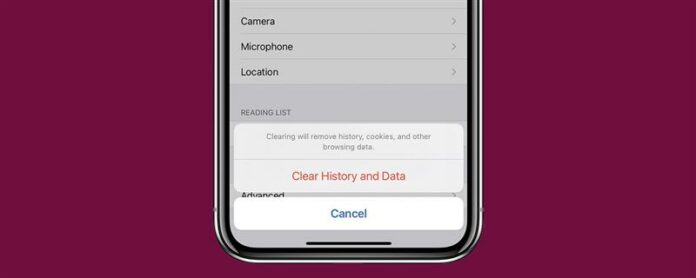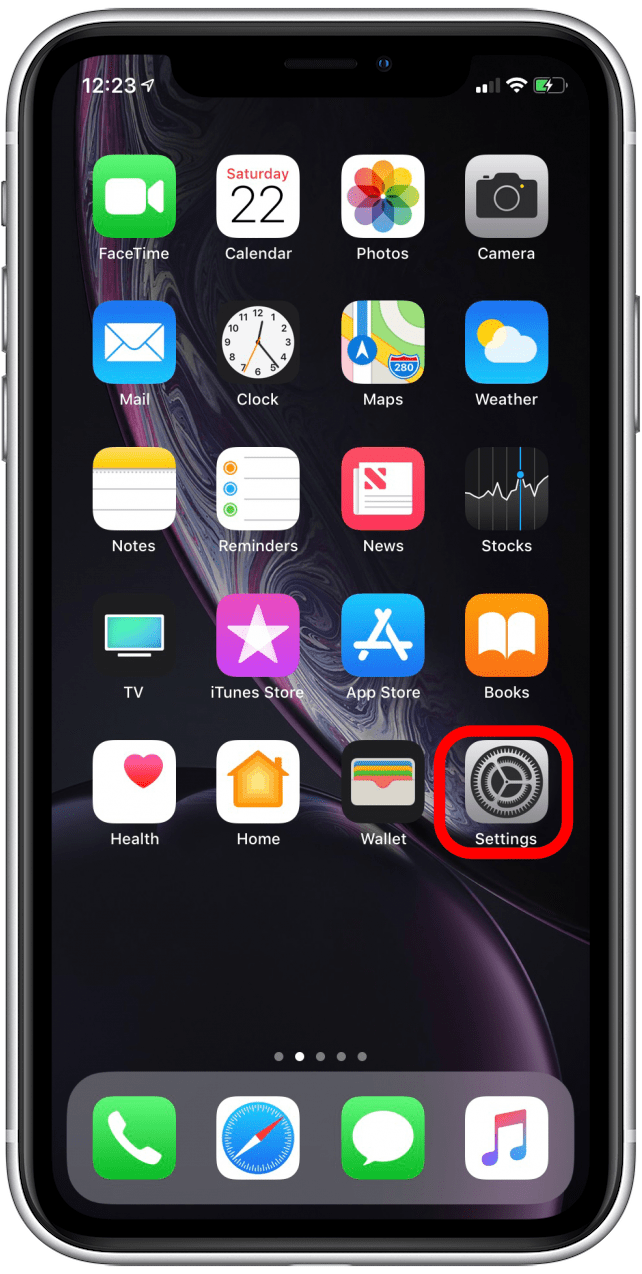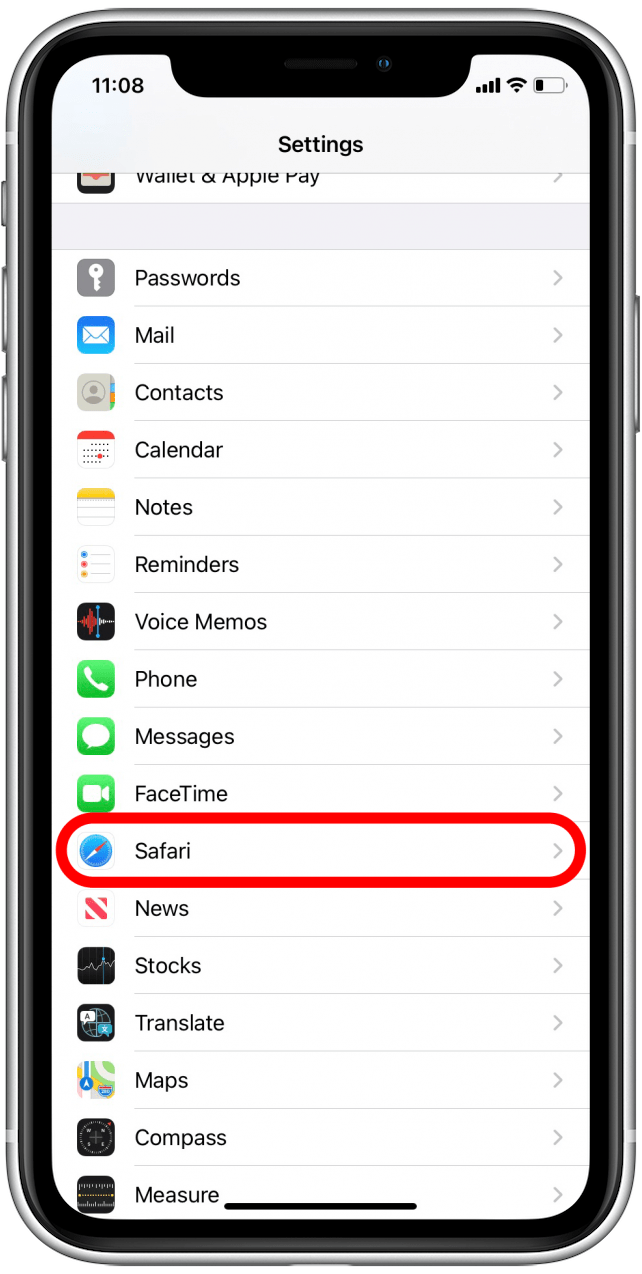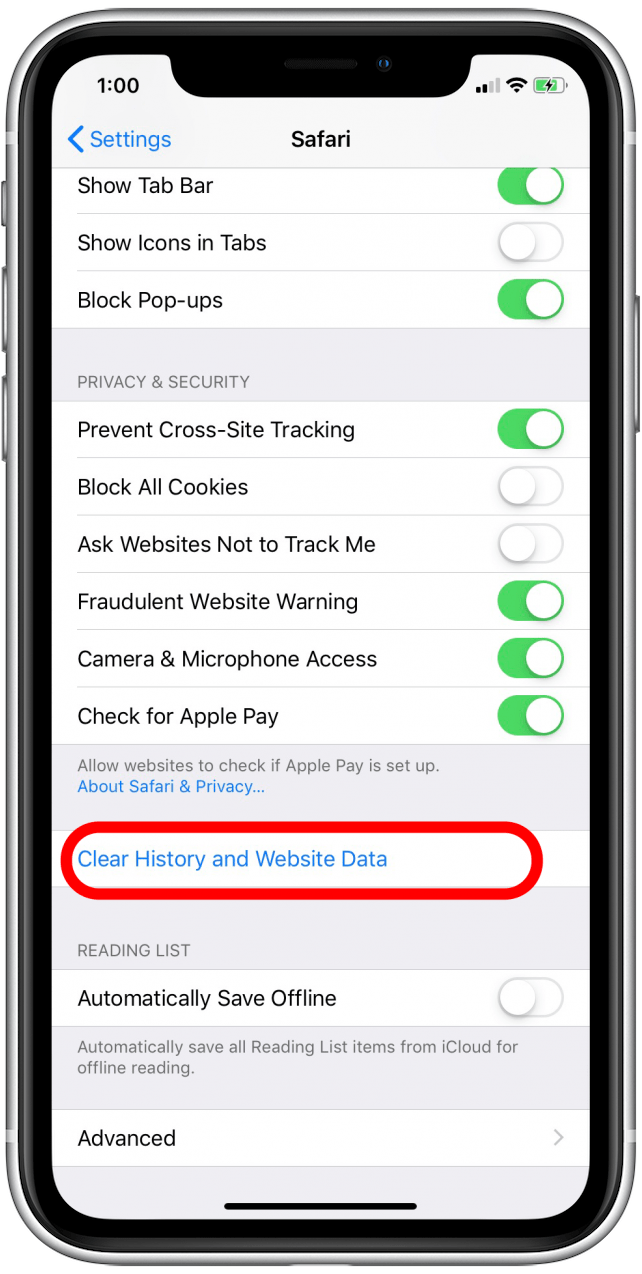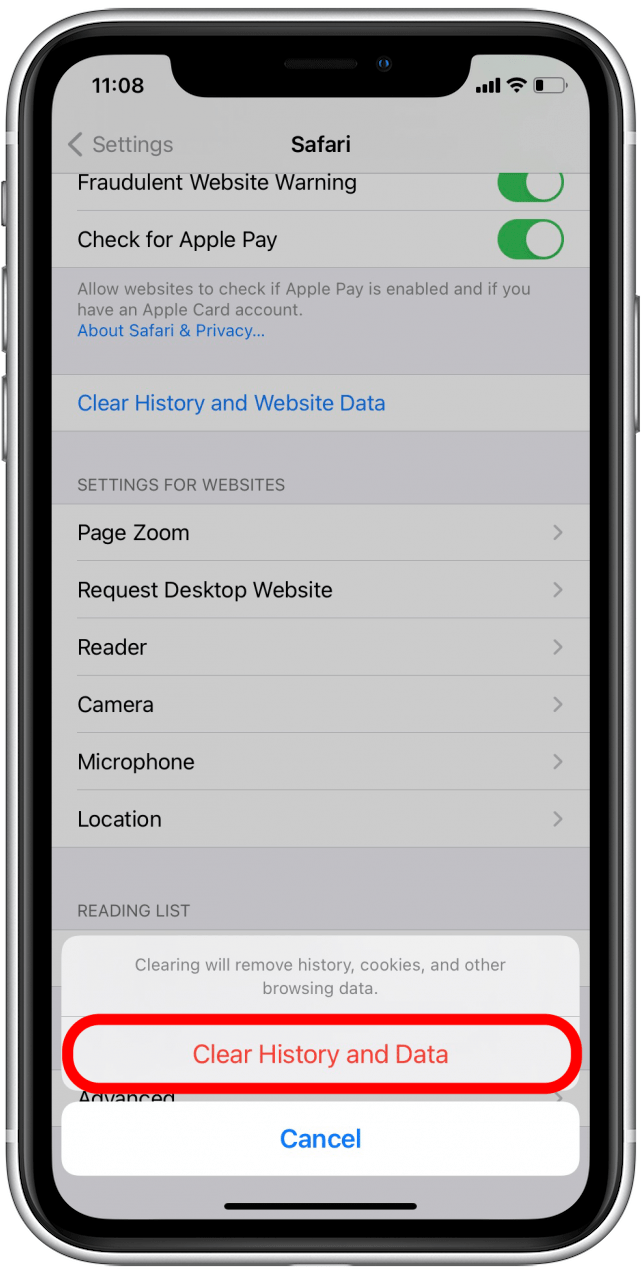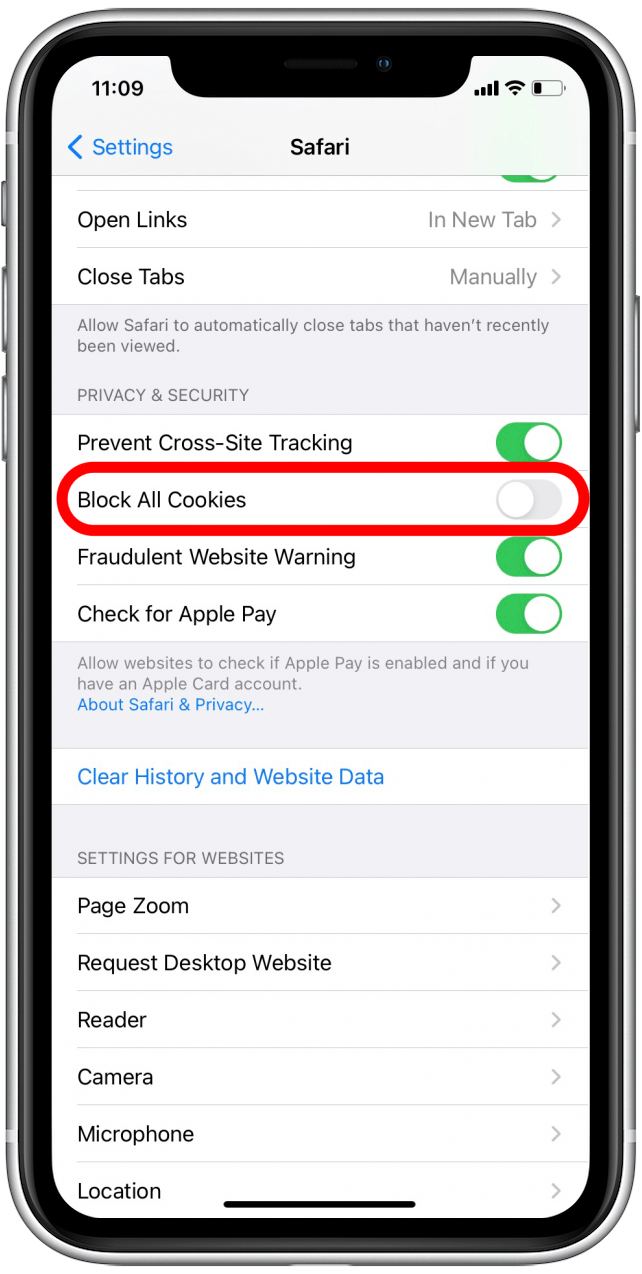Cuando elimina las cookies de Safari en su iPhone o iPad, libera espacio de almacenamiento y mejora las velocidades de rendimiento de su dispositivo. ¡Borrar el caché y la eliminación de cookies también puede ayudar a salvaguardar su privacidad en línea! Le mostraremos cómo borrar su caché y cookies, además de cómo deshabilitar las cookies para una futura navegación si elige hacerlo.
salta a:
- ¿Qué son las galletas en el iPhone o iPad?
- cómo borrar caché y cookies en iPhone o iPad
- cómo deshabilitar las cookies en iPhone o iPad
¿Qué son las cookies en el iPhone o el iPad?
Las cookies son datos colocados en su iPhone o iPad (o cualquier otro dispositivo en el que navegue por Internet) por los sitios web que visita para mejorar su experiencia de navegación. Desde ayudarlo a retener información de inicio de sesión hasta el seguimiento de los sitios que generalmente visita o qué artículos le interesan en Amazon, las cookies y sus datos asociados pueden hacer que su experiencia web sea más rápida, más suave y más intuitiva. Sin embargo, después de un tiempo, las cookies y sus datos guardados pueden ocupar un valioso espacio de almacenamiento en su iPhone o iPad y disminuir el rendimiento general. Para aprender otras formas de mejorar el rendimiento de sus dispositivos de Apple, regístrese para nuestro Free Newsletter.
Sin embargo, tenga en cuenta que la limpieza de las cookies en su iPhone eliminará los inicios de sesión guardados y otra información del sitio web. Además, es posible que obtenga un El almacenamiento de iPhone es casi completo de notificación < /a> por error.
Cómo borrar el caché en iPhone o iPad & Eliminar cookies
Si está listo para liberar espacio de almacenamiento en su iPhone eliminando las cookies y limpiando su caché, aquí le mostramos cómo hacerlo:
- Abra la aplicación Configuración .

- Desplácese hacia abajo y toque safari .

- Toque Clear History y Datos del sitio web .

- Aparecerá una ventana de confirmación.
- Toque Clear History and Data .

¡Y eso es! Recuerde que después de eliminar las cookies en su iPhone o iPad, se registrará en cualquier cuenta en las que haya firmado.
Cómo deshabilitar las cookies en iPhone o iPad
También puede deshabilitar permanentemente las cookies en iPhone o iPad si lo desea. Tenga en cuenta que esto puede evitar que los sitios web funcionen correctamente. Una buena alternativa para deshabilitar permanentemente las cookies en iPhone o iPad, si desea evitar que las cookies se acumulen, es Encienda la navegación privada Desde su navegador Safari. Pero si desea intentar deshabilitar toda la colección de cookies, así es como:
- Abra la aplicación Configuración .

- Desplácese hacia abajo y toque safari .

- Toque el bloque todas las cookies alternar para habilitar esta función. La palanca será verde cuando la función esté habilitada.

¡Ahora sabe por qué las cookies son importantes y cómo borrar el espacio de almacenamiento eliminando los datos guardados de cookies y caché!